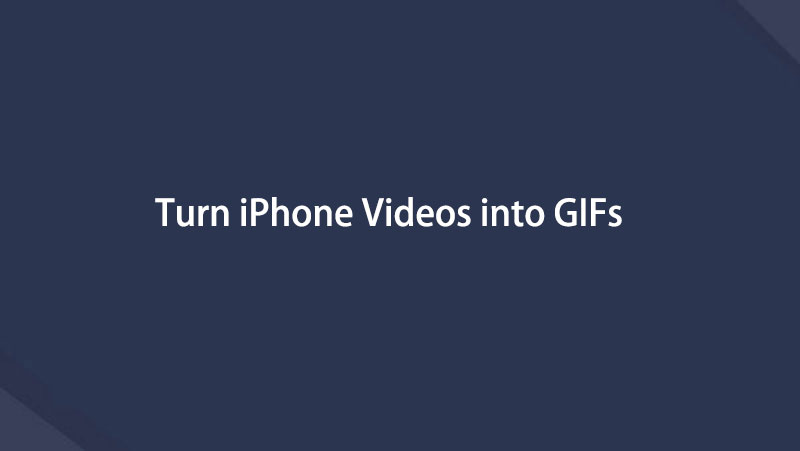- Μέρος 1. Πώς να κάνετε ένα βίντεο GIF στο iPhone με την εφαρμογή συντόμευσης
- Μέρος 2. Πώς να κάνετε ένα βίντεο iPhone σε GIF σε υπολογιστή με το FoneLab Video Converter Ultimate
- Μέρος 3. Πώς να κάνετε ένα βίντεο GIF στο iPhone Online
- Μέρος 4. Συχνές ερωτήσεις σχετικά με τη δημιουργία ενός βίντεο σε μορφή GIF
μετατρέψτε MPG / MPEG σε MP4 με υψηλή ταχύτητα και υψηλή ποιότητα εικόνας / ήχου.
- Μετατρέψτε το AVCHD σε MP4
- Μετατροπή MP4 σε WAV
- Μετατρέψτε το MP4 σε WebM
- Μετατροπή MPG σε MP4
- Μετατροπή SWF σε MP4
- Μετατροπή MP4 σε OGG
- Μετατροπή VOB σε MP4
- Μετατρέψτε το M3U8 σε MP4
- Μετατρέψτε το MP4 σε MPEG
- Ενσωματώστε τους υποτίτλους σε MP4
- Διαχωριστές MP4
- Κατάργηση του ήχου από το MP4
- Μετατρέψτε τα βίντεο 3GP σε MP4
- Επεξεργασία αρχείων MP4
- Μετατροπή AVI σε MP4
- Μετατροπή MOD σε MP4
- Μετατρέψτε το MP4 σε MKV
- Μετατροπή WMA σε MP4
- Μετατρέψτε το MP4 σε WMV
Μετατρέψτε ένα βίντεο iPhone σε GIF χρησιμοποιώντας απλές τεχνικές
 Ενημερώθηκε από Λίζα Οου / 02 Ιουνίου 2023 16:30
Ενημερώθηκε από Λίζα Οου / 02 Ιουνίου 2023 16:30Οι φίλοι μου και εγώ στέλνουμε αστεία GIF στην ομαδική μας συνομιλία ενώ κάνουμε πλάκα. Τώρα, ελπίζω να χρησιμοποιήσω ένα από τα αστεία βίντεο των φίλων μου και να το μετατρέψω σε GIF για να μπορώ να το στείλω και εγώ. Υπάρχει κάποιο εξαιρετικό εργαλείο που μπορώ να χρησιμοποιήσω για να μετατρέψω ένα βίντεο σε GIF στο iPhone;
Η μορφή ανταλλαγής γραφικών, κοινώς GIF, είναι μια δημοφιλής μορφή που χρησιμοποιείται ευρέως στον Ιστό. Οι άνθρωποι το χρησιμοποιούν κυρίως για να εκφράσουν τα συναισθήματα και τις σκέψεις τους δημιουργικά. Είναι επίσης πολύ προσιτό και βολικό στη χρήση, επειδή δεν απαιτεί πρόγραμμα αναπαραγωγής βίντεο για αναπαραγωγή. Επίσης, διατίθενται μόνο σε μικρά μεγέθη αρχείων σε σύγκριση με τα κανονικά αρχεία βίντεο. Συνήθως, μπορείτε να τα βρείτε στην ενότητα GIF στις περισσότερες εφαρμογές. Αλλά το ερώτημα είναι πώς θα δημιουργήσατε τα GIF σας από τα βίντεο που είναι αποθηκευμένα στο iPhone σας;
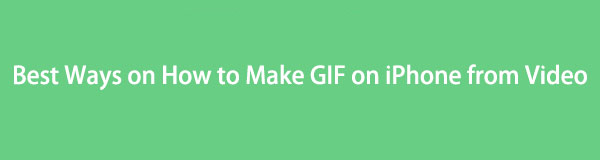
Λοιπόν, μην αναρωτιέστε πια, καθώς αυτή η ανάρτηση θα σας δώσει τις πιο βολικές μεθόδους για να μετατρέψετε το βίντεο του iPhone σας σε GIF. Αφού περιηγηθήκαμε στον ιστό, επιτέλους συγκεντρώσαμε τα καλύτερα εργαλεία και στρατηγικές για τη μετατροπή ενός βίντεο σε μορφή GIF. Θα σας δοθούν επίσης λεπτομερείς και απλές οδηγίες για κάθε μέθοδο, ώστε η μετατροπή να είναι πιο προσιτή στη λειτουργία.
Το Video Converter Ultimate είναι το καλύτερο λογισμικό μετατροπής βίντεο και ήχου το οποίο μπορεί να μετατρέψει MPG / MPEG σε MP4 με γρήγορη ταχύτητα και υψηλή ποιότητα εικόνας / ήχου.
- Μετατρέψτε οποιοδήποτε βίντεο / ήχο όπως MPG, MP4, MOV, AVI, FLV, MP3 κ.λπ.
- Υποστήριξη μετατροπής βίντεο 1080p / 720p HD και 4K UHD.
- Ισχυρές λειτουργίες επεξεργασίας όπως Trim, Crop, Rotate, Effects, Enhance, 3D και πολλά άλλα.

Λίστα οδηγών
- Μέρος 1. Πώς να κάνετε ένα βίντεο GIF στο iPhone με την εφαρμογή συντόμευσης
- Μέρος 2. Πώς να κάνετε ένα βίντεο iPhone σε GIF σε υπολογιστή με το FoneLab Video Converter Ultimate
- Μέρος 3. Πώς να κάνετε ένα βίντεο GIF στο iPhone Online
- Μέρος 4. Συχνές ερωτήσεις σχετικά με τη δημιουργία ενός βίντεο σε μορφή GIF
Μέρος 1. Πώς να κάνετε ένα βίντεο GIF στο iPhone με την εφαρμογή συντόμευσης
Το iPhone διαθέτει μια ενσωματωμένη εφαρμογή που ονομάζεται Συντόμευση, η οποία σας επιτρέπει να εκτελείτε διάφορες διαδικασίες για να κάνετε τα πράγματα πιο γρήγορα. Μεταξύ των δυνατοτήτων που μπορείτε να απολαύσετε είναι το Video σε GIF. Η συντόμευση σάς επιτρέπει να μετατρέπετε εύκολα το βίντεο του iPhone σας σε αρχείο GIF. Η εφαρμογή είναι προεγκατεστημένη στη συσκευή σας, αλλά μπορείτε να την αποκτήσετε ξανά στο App Store εάν τη διαγράψετε.
Ακολουθήστε τις παρακάτω οδηγίες χωρίς απαιτήσεις για να μάθετε πώς να δημιουργήσετε ένα GIF από ένα βίντεο στο iPhone με την εφαρμογή Συντόμευση:
Βήμα 1Εκτελέστε την εφαρμογή Συντομεύσεις στο iPhone σας και, στη συνέχεια, πατήστε Gallery στην κάτω δεξιά γωνία. Μετά από αυτό, αναζητήστε Κάντε GIF και πατήστε το Προσθήκη συντόμευσης καρτέλα μόλις ανοίξετε την επιλογή.
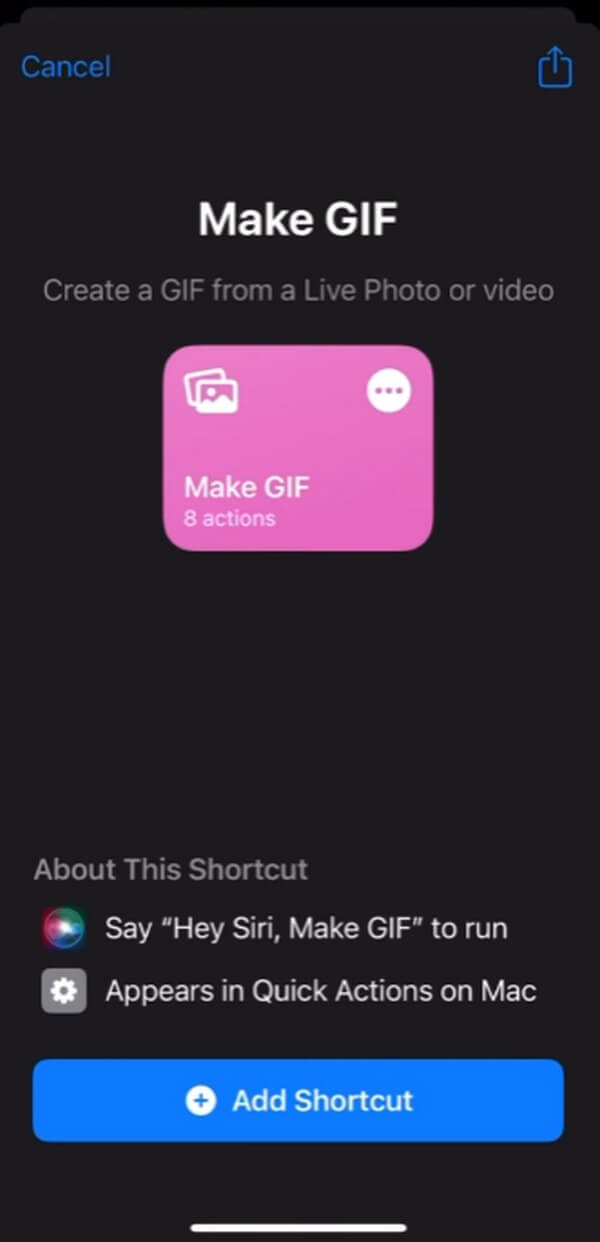
Βήμα 2Στη συνέχεια, πατήστε το Οι συντομεύσεις μου εικονίδιο κάτω αριστερά και, στη συνέχεια, επιλέξτε την καρτέλα Όλες οι συντομεύσεις στην ακόλουθη οθόνη. Από εκεί, πατήστε το Κάντε GIF επιλογή. Στη συνέχεια, θα σας ζητηθεί να επιλέξετε το βίντεο που ελπίζετε να μετατρέψετε σε GIF.
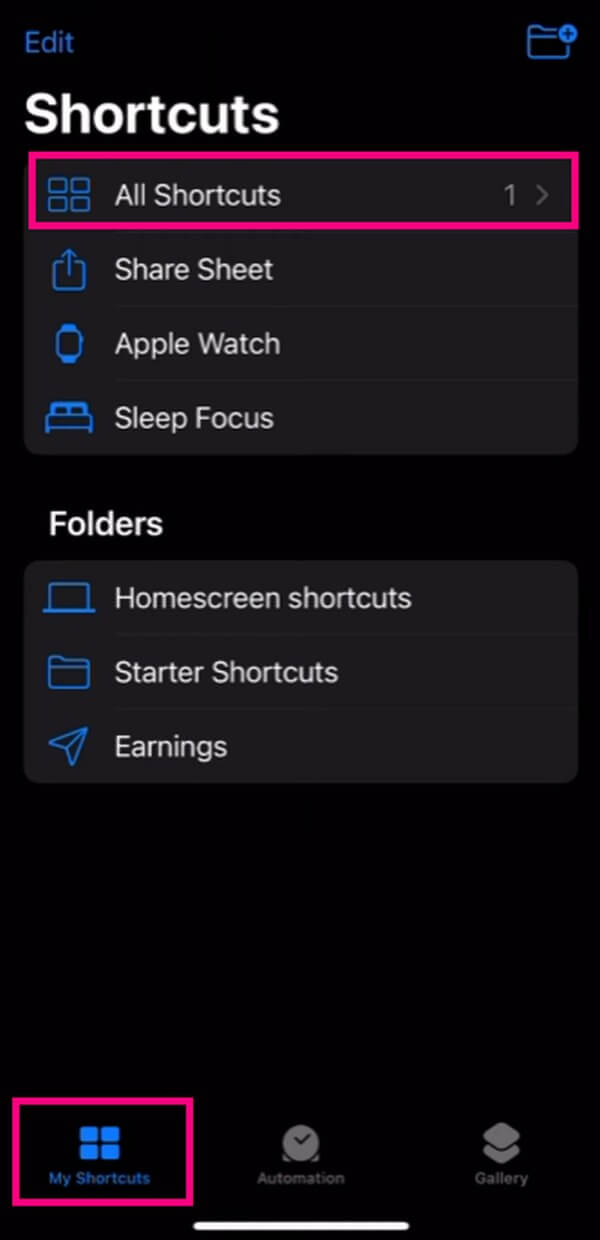
Βήμα 3Μόλις αγγίξετε το βίντεο, ήρθε η ώρα να το περικόψετε σύμφωνα με το επιθυμητό μήκος GIF στην επόμενη οθόνη. Όταν τελειώσετε, πατήστε Αποθήκευση και η δημιουργία GIF θα επεξεργαστεί για δευτερόλεπτα. Τέλος, πατήστε Ολοκληρώθηκε για να αποθηκεύσετε το GIF στην εφαρμογή Φωτογραφίες.

Ωστόσο, αυτή η δυνατότητα είναι μόνο σε iOS 12 και νεότερες εκδόσεις. Επομένως, εάν η έκδοση iOS είναι παλαιότερη, δεν θα μπορείτε να χρησιμοποιήσετε αυτήν τη μέθοδο στη συσκευή σας. Αντίθετα, προχωρήστε στο παρακάτω μέρος για μια πιο προσιτή προσέγγιση για τη δημιουργία ενός GIF.
Μέρος 2. Πώς να κάνετε ένα βίντεο iPhone σε GIF σε υπολογιστή με το FoneLab Video Converter Ultimate
Η μετατροπή του βίντεό σας στο iPhone σε GIF μπορεί να είναι κάτι το τέλειο χρησιμοποιώντας το FoneLab Video Converter Ultimate. Αυτό το πρόγραμμα μετατροπής μπορεί να εμφανίζεται κυρίως ως μετατροπέας στον υπολογιστή, αλλά προσφέρει πολύ περισσότερα εάν εξερευνήσετε τις δυνατότητές του. Σε αντίθεση με άλλα προγράμματα, μπορείτε να απολαύσετε πολλές λειτουργίες εγκαθιστώντας μόνο ένα εργαλείο. Αυτό περιλαμβάνει ένα GIF Maker που μετατρέπει σχεδόν οποιοδήποτε βίντεο ή εικόνα σε αρχείο GIF. Σας επιτρέπει ακόμη και να κόψετε το βίντεό σας για να λάβετε μόνο τα μέρη που θέλετε από το αρχείο.
Το Video Converter Ultimate είναι το καλύτερο λογισμικό μετατροπής βίντεο και ήχου το οποίο μπορεί να μετατρέψει MPG / MPEG σε MP4 με γρήγορη ταχύτητα και υψηλή ποιότητα εικόνας / ήχου.
- Μετατρέψτε οποιοδήποτε βίντεο / ήχο όπως MPG, MP4, MOV, AVI, FLV, MP3 κ.λπ.
- Υποστήριξη μετατροπής βίντεο 1080p / 720p HD και 4K UHD.
- Ισχυρές λειτουργίες επεξεργασίας όπως Trim, Crop, Rotate, Effects, Enhance, 3D και πολλά άλλα.
Πάρτε τις παρακάτω αβίαστες οδηγίες ως παράδειγμα μετατροπής ενός βίντεο σε GIF σε ένα iPhone με το FoneLab Video Converter Ultimate:
Βήμα 1Βρείτε το δρόμο σας στον ιστότοπο του FoneLab Video Converter Ultimate. Στο αριστερό τμήμα της σελίδας του προγράμματος, πατήστε Δωρεάν κατέβασμα για να λάβετε το αρχείο εγκατάστασης. Ανάλογα με το λειτουργικό σας σύστημα, μπορείτε να επιλέξετε το κουμπί με το λογότυπο των Windows ή να κάνετε κλικ Μεταβείτε στην έκδοση Mac για αυτό με το λογότυπο της Apple. Μετά από αυτό, χρησιμοποιήστε την εγκατάσταση πριν ξεκινήσετε το εργαλείο δημιουργίας GIF στον υπολογιστή σας.
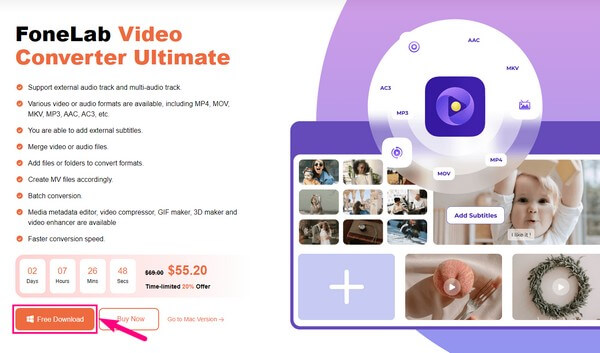
Βήμα 2Βεβαιωθείτε ότι έχετε εισαγάγει το βίντεο του iPhone σας στον υπολογιστή. Όταν ξεκινήσει η κύρια διεπαφή του προγράμματος, περιμένετε να σας υποδεχτεί με τη λειτουργία μετατροπής. Η φιλική προς το χρήστη διεπαφή του σάς επιτρέπει να βλέπετε την καρτέλα Εργαλειοθήκη στην επάνω λίστα της οθόνης. Κάντε κλικ σε αυτό για να δείτε τις πρόσθετες δυνατότητες του προγράμματος. Από εκεί, μπορείτε να αναζητήσετε ή να βρείτε το GIF Maker λειτουργήστε με μη αυτόματο τρόπο και κάντε κλικ στο πλαίσιο του.
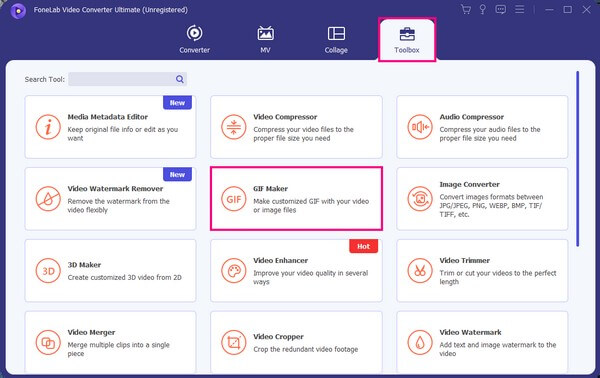
Βήμα 3Επιλέξτε Βίντεο στο GIF πλαίσιο από τις δύο επιλογές στην επερχόμενη διεπαφή. Μετά από αυτό, επιλέξτε το βίντεο από τον φάκελο που εμφανίζεται. Μόλις επιλεγεί, το βίντεο θα κάνει προεπισκόπηση στο παράθυρο του προγράμματος. Για να το περικόψετε, κάντε κλικ Τομή και πάρτε το κομμάτι που θέλετε από το βίντεο. Μπορείτε επίσης να το επεξεργαστείτε προσθέτοντας εφέ κ.λπ. Στη συνέχεια, πατήστε Δημιουργία GIF κάτω δεξιά στη διεπαφή για να μετατρέψετε το επιλεγμένο μέρος του βίντεό σας σε GIF. Στη συνέχεια, μεταφέρετέ το πίσω στο iPhone σας.
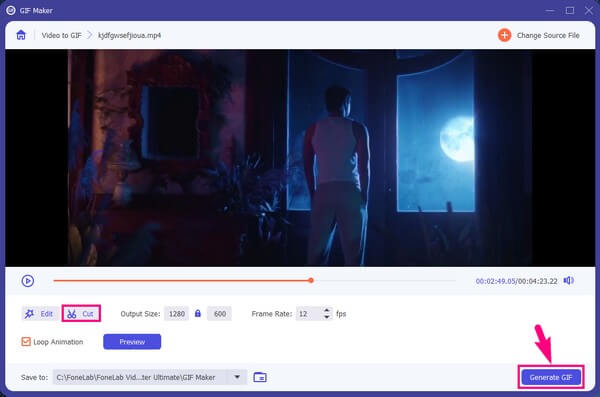
Το Video Converter Ultimate είναι το καλύτερο λογισμικό μετατροπής βίντεο και ήχου το οποίο μπορεί να μετατρέψει MPG / MPEG σε MP4 με γρήγορη ταχύτητα και υψηλή ποιότητα εικόνας / ήχου.
- Μετατρέψτε οποιοδήποτε βίντεο / ήχο όπως MPG, MP4, MOV, AVI, FLV, MP3 κ.λπ.
- Υποστήριξη μετατροπής βίντεο 1080p / 720p HD και 4K UHD.
- Ισχυρές λειτουργίες επεξεργασίας όπως Trim, Crop, Rotate, Effects, Enhance, 3D και πολλά άλλα.
Μέρος 3. Πώς να κάνετε ένα βίντεο GIF στο iPhone Online
Ένα αξιόπιστο διαδικτυακό εργαλείο που μπορείτε να δοκιμάσετε είναι ο Μετατροπέας βίντεο σε GIF EZGIF. Αυτό το διαδικτυακό πρόγραμμα μετατρέπει πολλές μορφές βίντεο, όπως MP4, WebM, FLV, AVI, WMV και άλλα, σε GIF. Ανεβάζοντας μόνο το βίντεο που θέλετε να μετατρέψετε σε GIF, μπορείτε να το περικόψετε και να το μετατρέψετε στη σελίδα χωρίς κόπο.
Ακολουθήστε τις παρακάτω οδηγίες χωρίς προβλήματα για να καθορίσετε πώς να δημιουργήσετε ένα GIF από ένα βίντεο στο iPhone χρησιμοποιώντας το διαδικτυακό εργαλείο EZGIF Video to GIF Converter:
Βήμα 1Μεταφέρετε το βίντεο του iPhone σας στον υπολογιστή. Μετά από αυτό, κατευθύνετε το πρόγραμμα περιήγησής σας στην επίσημη ιστοσελίδα του EZGIF Video to GIF Converter. Κάντε κλικ στο Επιλέξτε το αρχείο καρτέλα στο πλαίσιο στο κέντρο και, στη συνέχεια, βρείτε και επιλέξτε το αρχείο βίντεο στον αναδυόμενο φάκελο.
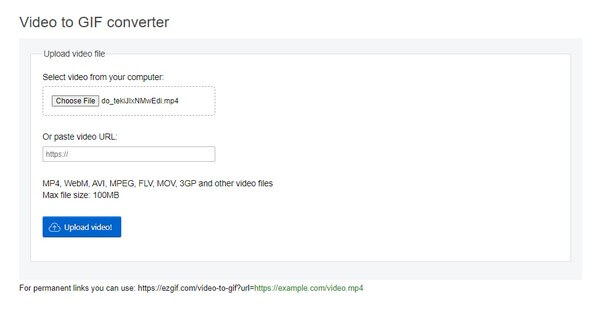
Βήμα 2Αφού το επιλέξετε, κάντε κλικ στο Ανεβάστε βίντεο! καρτέλα παρακάτω για να προχωρήσετε στην επόμενη σελίδα. Μπορείτε να προσαρμόσετε το Αρχική και Τέλος ώρα στο πεδίο κάτω από την προεπισκόπηση βίντεο.
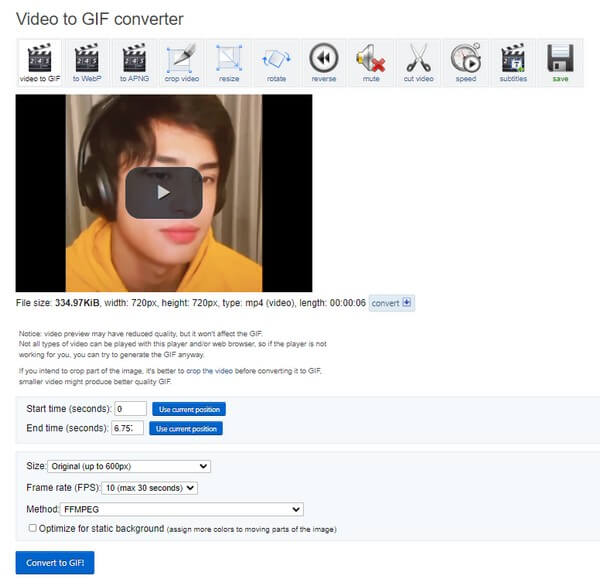
Βήμα 3Μπορείτε επίσης να προσαρμόσετε ορισμένες επιλογές, όπως το μέγεθος, τον ρυθμό καρέ κ.λπ., για να το βελτιώσετε. Όταν τελειώσετε, κάντε κλικ Μετατροπή σε GIF! για να μετατρέψετε το βίντεο σε GIF. Στη συνέχεια, μπορείτε να το έχετε στον υπολογιστή σας και να το μετακινήσετε πίσω στο iPhone σας.
Μέρος 4. Συχνές ερωτήσεις σχετικά με τη δημιουργία ενός βίντεο σε μορφή GIF
1. Πώς να μετατρέψετε ένα βίντεο Android σε GIF;
Μπορείτε να χρησιμοποιήσετε μερικές από τις προσεγγίσεις σε αυτό το άρθρο. Ανατρέξτε στα μέρη 1 και 2, τα οποία ισχύουν για βίντεο Android. Για παράδειγμα, το FoneLab Video Converter Ultimate δεν απαιτεί απαραίτητα βίντεο iPhone. Όσο μεταφέρετε το βίντεο iPhone ή Android στον υπολογιστή, αυτό το πρόγραμμα θα το μετατρέψει σε GIF χωρίς πρόβλημα.
2. Μπορώ να μετατρέψω μια φωτογραφία iPhone σε GIF;
Ναι μπορείς. Ανάμεσα στις αξιόπιστες μεθόδους που έχουμε συναντήσει στον Ιστό, βρήκαμε FoneLab Video Converter Ultimate το πιο ευέλικτο. Αυτό συμβαίνει επειδή δεν μετατρέπει μόνο τα βίντεο σε GIF αλλά και φωτογραφίες. Ως εκ τούτου, μπορείτε να χρησιμοποιήσετε αυτό το εργαλείο είτε το αρχείο που θέλετε να μετατρέψετε είναι φωτογραφία είτε βίντεο.
Η μετατροπή των βίντεό σας σε GIF είναι εύκολη, αν χρησιμοποιείτε εξαιρετικές μεθόδους. Επομένως, δοκιμάστε τα παραπάνω μετατρέψτε τα αρχεία βίντεο σας σε GIF επιτυχώς.
Το Video Converter Ultimate είναι το καλύτερο λογισμικό μετατροπής βίντεο και ήχου το οποίο μπορεί να μετατρέψει MPG / MPEG σε MP4 με γρήγορη ταχύτητα και υψηλή ποιότητα εικόνας / ήχου.
- Μετατρέψτε οποιοδήποτε βίντεο / ήχο όπως MPG, MP4, MOV, AVI, FLV, MP3 κ.λπ.
- Υποστήριξη μετατροπής βίντεο 1080p / 720p HD και 4K UHD.
- Ισχυρές λειτουργίες επεξεργασίας όπως Trim, Crop, Rotate, Effects, Enhance, 3D και πολλά άλλα.
Παρακάτω είναι ένα εκπαιδευτικό βίντεο για αναφορά.